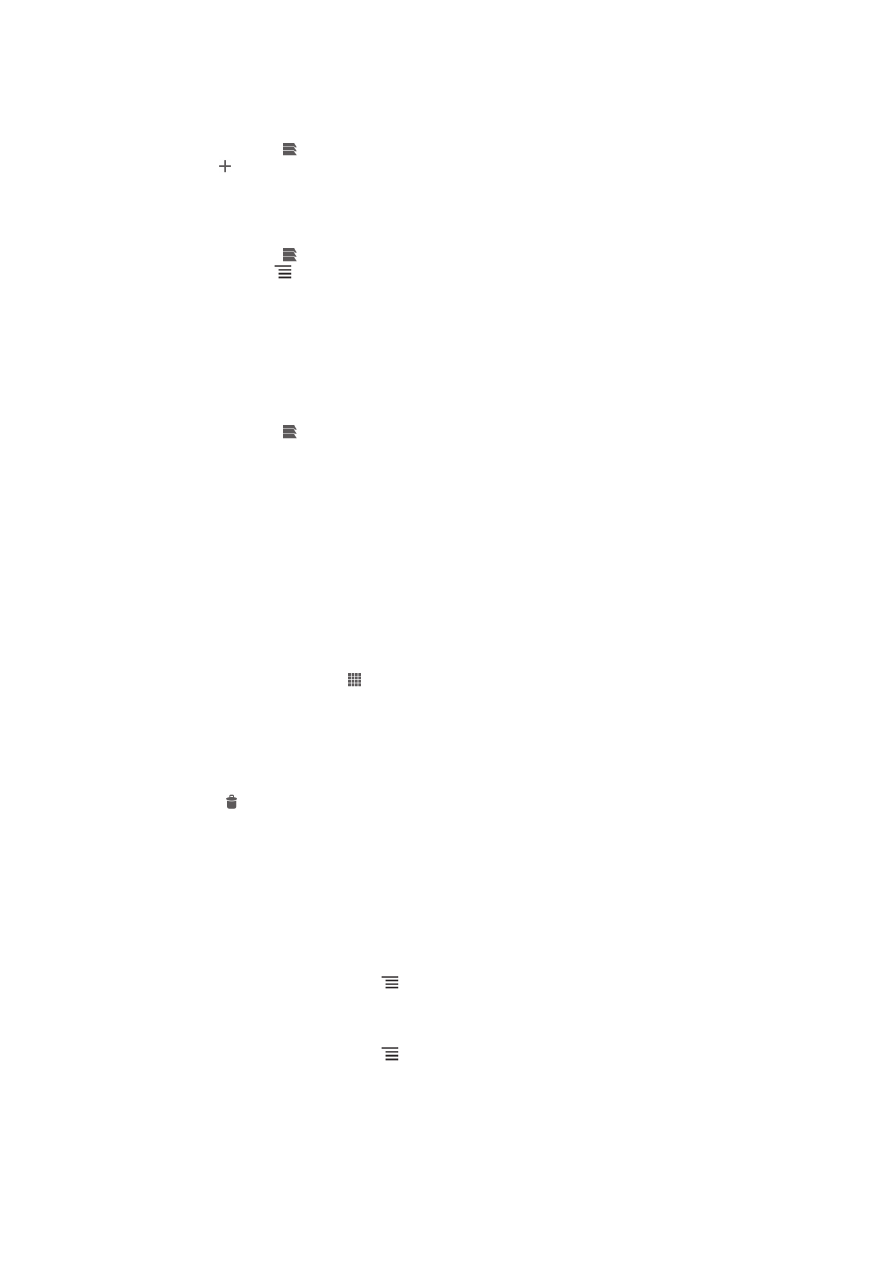
Ρυθμίσεις browser
Μπορείτε να αλλάξετε τις ρυθμίσεις του browser και να προσαρμόσετε την προβολή του δικού σας
browser. Για παράδειγμα, μπορείτε να αλλάξετε το μέγεθος του κειμένου που εμφανίζεται ώστε να
ταιριάζει στις ανάγκες σας, ή μπορείτε να εκκαθαρίσετε την cache, τα cookie, το ιστορικό του browser
και άλλα δεδομένα που συνδέονται με τα website που επισκέπτεστε.
Για να αλλάξετε τις ρυθμίσεις browser
1
Όταν είναι ανοικτό το browser, πιέστε
.
2
Πατήστε Ρυθμίσεις.
Για να αλλάξετε το μέγεθος του κειμένου σε ιστοσελίδες
1
Όταν είναι ανοικτό το browser, πιέστε
.
2
Πατήστε Ρυθμίσεις > Προσβασιμότητα.
3
Προσαρμόστε τις ρυθμίσεις μεγέθους κειμένου όπως επιθυμείτε.
90
Το παρόν αποτελεί μια προσαρμοσμένη μορφή αυτής της έκδοσης για το Internet. © Εκτυπώστε μόνο για ιδιωτική χρήση.
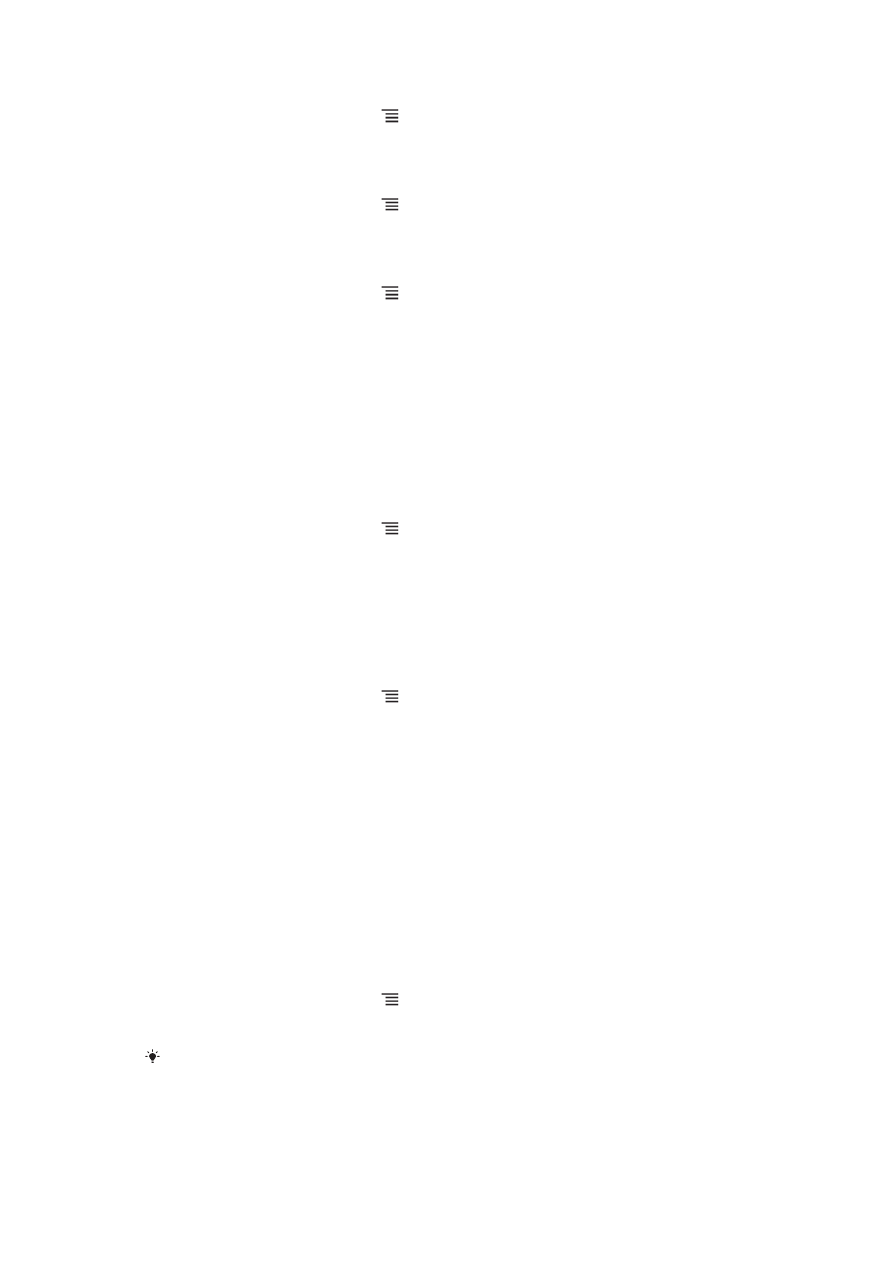
Για εκκαθάριση της μνήμης cache από το τηλέφωνό σας
1
Όταν είναι ανοικτό το browser, πιέστε
.
2
Πατήστε Ρυθμίσεις > Απόρρητο και ασφάλεια.
3
Πατήστε Εκκαθ. προσωρ. μνήμης και, στη συνέχεια, πατήστε OK για επιβεβαίωση.
Για να εκκαθαρίσετε τα cookies του browser
1
Όταν είναι ανοικτό το browser, πιέστε
.
2
Πατήστε Ρυθμίσεις > Απόρρητο και ασφάλεια.
3
Πατήστε Εκκαθ.των δεδομ.cookie και, στη συνέχεια, πατήστε OK για επιβεβαίωση.
Για να εκκαθαρίσετε το ιστορικό του browser
1
Όταν είναι ανοικτό το browser, πιέστε
.
2
Πατήστε Ρυθμίσεις > Απόρρητο και ασφάλεια.
3
Πατήστε Εκκαθάριση ιστορικού και, στη συνέχεια, πατήστε OK για επιβεβαίωση.
Αυτόματη προσαρμογή ιστοσελίδων
Το browser σας έχει μια επιλογή αυτόματης προσαρμογής που διευκολύνει την ανάγνωση μεγάλων
ιστοσελίδων με πολύ κείμενο και πολλές εικόνες, όπως οι σελίδες ειδήσεων. Όταν είναι ενεργοποιημένη
αυτή η επιλογή, το browser σας προσαρμόζει αυτόματα τις εικόνες και τις στήλες του κειμένου στην
οθόνη, εφόσον πατήσετε δύο φορές την οθόνη αμέσως αφού κάνετε ζουμ με τα δάχτυλά σας. Αν η
αυτόματη προσαρμογή είναι απενεργοποιημένη, ίσως χρειαστεί να μετακινηθείτε προς τα πλάγια για να
διαβάσετε τη συνέχεια μιας πρότασης.
Για προσαρμόσετε αυτόματα ιστοσελίδες
1
Όταν είναι ανοικτό το browser, πιέστε
.
2
Πατήστε Ρυθμίσεις > Για προχωρημένους > Αυτόμ.προσαρμ.σελίδ..
Αυτόματη συμπλήρωση κειμένου
Η αυτόματη συμπλήρωση σας επιτρέπει να εισαγάγετε αυτόματα δεδομένα όπως ονόματα και
διευθύνσεις σε διάφορες μορφές web, ώστε να μην χρειάζεται να εισαγάγετε επανειλημμένα τις ίδιες
πληροφορίες σε διαφορετικές ιστοσελίδες.
Για δημιουργία κειμένου για αυτόματη συμπλήρωση
1
Όταν είναι ανοικτό το browser, πιέστε
.
2
Πατήστε Ρυθμίσεις > Γενικές.
3
Μαρκάρετε το Αυτόμ. συμπλήρωση φόρμας,πλαίσιο ελέγχου σε περίπτωση που δεν είναι
ήδη μαρκαρισμένο.
4
Πατήστε Κείμενο αυτόματης συμπλήρωσης και εισαγάγετε το κείμενο που θέλετε να
χρησιμοποιήσετε για αυτόματη συμπλήρωση σε μορφές web, όπως για παράδειγμα, το όνομα
και τη διεύθυνσή σας.
5
Μόλις τελειώσετε, πατήστε Αποθήκευση.
Ρυθμίσεις πρόσθετων
Μπορείτε να προσαρμόσετε τις λειτουργίες των πρόσθετων σε μια ιστοσελίδα. Για παράδειγμα,
μπορείτε να επιτρέψετε στα πρόσθετα να λαμβάνουν βέλτιστο οπτικό εφέ όταν προβάλλεται μια
ιστοσελίδα. Εναλλακτικά, για να αυξήσετε την ταχύτητα αναζήτησης, μπορείτε να διαμορφώσετε το
browser σας ώστε να εκτελεί πρόσθετα μόνο κατ' απαίτηση ή μπορείτε να απενεργοποιήσετε πλήρως τα
πρόσθετα.
Για ενεργοποίηση πρόσθετων κατ' απαίτηση
1
Όταν είναι ανοικτό το browser, πιέστε
.
2
Πατήστε Ρυθμίσεις > Για προχωρημένους > Ενεργοπ. πρόσθετων.
3
Μαρκάρετε το πλαίσιο ελέγχου Κατά απαίτηση.
Ίσως χρειαστεί να επανεκκινήσετε τον browser σας ώστε να ενεργοποιηθεί η ρύθμιση.
91
Το παρόν αποτελεί μια προσαρμοσμένη μορφή αυτής της έκδοσης για το Internet. © Εκτυπώστε μόνο για ιδιωτική χρήση.